Configureer SSL-connectiviteit in de toepassing zo dat er op een veilige manier verbinding wordt gemaakt met Azure Database for MySQL.
VAN TOEPASSING OP: Azure Database for MySQL - enkele server
Azure Database for MySQL - enkele server
Belangrijk
Azure Database for MySQL enkele server bevindt zich op het buitengebruikstellingspad. We raden u ten zeerste aan een upgrade uit te voeren naar een flexibele Azure Database for MySQL-server. Zie Wat gebeurt er met Azure Database for MySQL Enkele server voor meer informatie over migreren naar Azure Database for MySQL Flexibele server ?
Azure Database for MySQL biedt ondersteuning voor het gebruik van Secure Sockets Layer (SSL) om uw Azure Database for MySQL-server te verbinden met clienttoepassingen. Het afdwingen van SSL-verbindingen tussen uw databaseserver en clienttoepassingen zorgt dat u bent beschermt tegen 'man in the middle'-aanvallen omdat de gegevensstroom tussen de server en uw toepassing wordt versleuteld.
Stap 1: SSL-certificaat verkrijgen
Download het certificaat dat nodig is om via SSL te communiceren met uw Azure Database for MySQL-server https://cacerts.digicert.com/DigiCertGlobalRootG2.crt.pem en sla het certificaatbestand op uw lokale station op (in deze zelfstudie wordt bijvoorbeeld c:\ssl gebruikt). Voor Microsoft Internet Explorer en Microsoft Edge: Nadat het downloaden is voltooid, wijzigt u de naam van het certificaat in BaltimoreCyberTrustRoot.crt.pem.
Zie de volgende koppelingen voor certificaten voor servers in onafhankelijke clouds: Azure Government, Microsoft Azure beheerd door 21Vianet en Azure Duitsland.
Stap 2: SSL binden
Raadpleeg de onderstaande voorbeeldcode voor specifieke programmeertaal verbindingsreeks s.
Verbinding maken naar server met behulp van MySQL Workbench via SSL
Configureer MySQL Workbench om veilig verbinding te maken via SSL.
Navigeer vanuit het dialoogvenster Nieuwe Verbinding maken ion instellen naar het tabblad SSL.
Werk het veld SSL gebruiken bij naar Vereisen.
Voer in het veld SSL CA-bestand: de bestandslocatie van de DigiCertGlobalRootG2.crt.pem in.
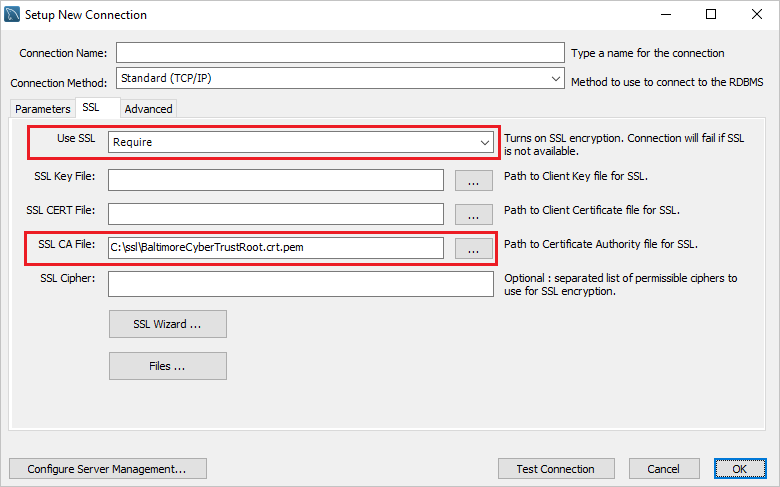
Voor bestaande verbindingen kunt u SSL binden door met de rechtermuisknop op het verbindingspictogram te klikken en bewerken te kiezen. Navigeer vervolgens naar het SSL-tabblad en bind het certificaatbestand.
Verbinding maken server met behulp van de MySQL CLI via SSL
Een andere manier om het SSL-certificaat te binden, is door de MySQL-opdrachtregelinterface te gebruiken door de volgende opdrachten uit te voeren.
mysql.exe -h mydemoserver.mysql.database.azure.com -u Username@mydemoserver -p --ssl-mode=REQUIRED --ssl-ca=c:\ssl\DigiCertGlobalRootG2.crt.pem
Notitie
Wanneer u de MySQL-opdrachtregelinterface in Windows gebruikt, wordt er mogelijk een fout weergegeven SSL connection error: Certificate signature check failed. Als dit gebeurt, vervangt u de --ssl-mode=REQUIRED --ssl-ca={filepath} parameters door --ssl.
Stap 3: SSL-verbindingen afdwingen in Azure
Met behulp van Azure Portal
Ga in Azure Portal naar uw Azure Database for MySQL-server en klik vervolgens op Verbinding maken ionbeveiliging. Gebruik de wisselknop om de instelling SSL-verbinding afdwingen in of uit te schakelen en klik vervolgens op Opslaan. Microsoft raadt aan altijd de instelling SSL-verbinding afdwingen in te schakelen voor verbeterde beveiliging.
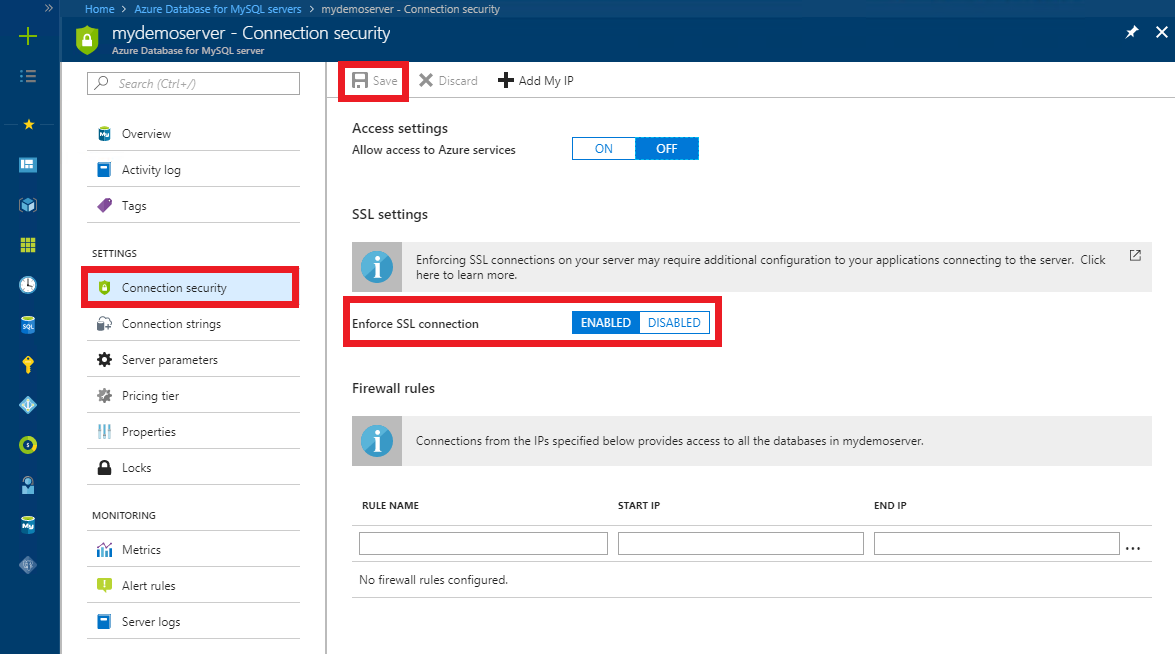
Azure CLI gebruiken
U kunt de parameter ssl-afdwinging in- of uitschakelen met respectievelijk ingeschakelde of uitgeschakelde waarden in Azure CLI.
az mysql server update --resource-group myresource --name mydemoserver --ssl-enforcement Enabled
Stap 4: De SSL-verbinding controleren
Voer de opdracht mysql-status uit om te controleren of u verbinding hebt gemaakt met uw MySQL-server met behulp van SSL:
mysql> status
Controleer of de verbinding is versleuteld door de uitvoer te controleren. Dit moet worden weergegeven: SSL: Codering in gebruik is AES256-SHA
Voorbeeldcode
Raadpleeg de volgende codevoorbeelden om een beveiligde verbinding tot stand te brengen met Azure Database for MySQL via SSL vanuit uw toepassing:
Raadpleeg de lijst met compatibele stuurprogramma's die worden ondersteund door de Azure Database for MySQL-service.
PHP
$conn = mysqli_init();
mysqli_ssl_set($conn,NULL,NULL, "/var/www/html/DigiCertGlobalRootG2.crt.pem", NULL, NULL);
mysqli_real_connect($conn, 'mydemoserver.mysql.database.azure.com', 'myadmin@mydemoserver', 'yourpassword', 'quickstartdb', 3306, MYSQLI_CLIENT_SSL);
if (mysqli_connect_errno()) {
die('Failed to connect to MySQL: '.mysqli_connect_error());
}
PHP (met PDO)
$options = array(
PDO::MYSQL_ATTR_SSL_CA => '/var/www/html/DigiCertGlobalRootG2.crt.pem'
);
$db = new PDO('mysql:host=mydemoserver.mysql.database.azure.com;port=3306;dbname=databasename', 'username@mydemoserver', 'yourpassword', $options);
Python (MySQL Verbinding maken or Python)
try:
conn = mysql.connector.connect(user='myadmin@mydemoserver',
password='yourpassword',
database='quickstartdb',
host='mydemoserver.mysql.database.azure.com',
ssl_ca='/var/www/html/DigiCertGlobalRootG2.crt.pem')
except mysql.connector.Error as err:
print(err)
Python (PyMySQL)
conn = pymysql.connect(user='myadmin@mydemoserver',
password='yourpassword',
database='quickstartdb',
host='mydemoserver.mysql.database.azure.com',
ssl={'ca': '/var/www/html/DigiCertGlobalRootG2.crt.pem'})
Django (PyMySQL)
DATABASES = {
'default': {
'ENGINE': 'django.db.backends.mysql',
'NAME': 'quickstartdb',
'USER': 'myadmin@mydemoserver',
'PASSWORD': 'yourpassword',
'HOST': 'mydemoserver.mysql.database.azure.com',
'PORT': '3306',
'OPTIONS': {
'ssl': {'ca': '/var/www/html/DigiCertGlobalRootG2.crt.pem'}
}
}
}
Ruby
client = Mysql2::Client.new(
:host => 'mydemoserver.mysql.database.azure.com',
:username => 'myadmin@mydemoserver',
:password => 'yourpassword',
:database => 'quickstartdb',
:sslca => '/var/www/html/DigiCertGlobalRootG2.crt.pem'
)
Golang
rootCertPool := x509.NewCertPool()
pem, _ := ioutil.ReadFile("/var/www/html/DigiCertGlobalRootG2.crt.pem")
if ok := rootCertPool.AppendCertsFromPEM(pem); !ok {
log.Fatal("Failed to append PEM.")
}
mysql.RegisterTLSConfig("custom", &tls.Config{RootCAs: rootCertPool})
var connectionString string
connectionString = fmt.Sprintf("%s:%s@tcp(%s:3306)/%s?allowNativePasswords=true&tls=custom","myadmin@mydemoserver" , "yourpassword", "mydemoserver.mysql.database.azure.com", 'quickstartdb')
db, _ := sql.Open("mysql", connectionString)
Java (MySQL Verbinding maken or voor Java)
# generate truststore and keystore in code
String importCert = " -import "+
" -alias mysqlServerCACert "+
" -file " + ssl_ca +
" -keystore truststore "+
" -trustcacerts " +
" -storepass password -noprompt ";
String genKey = " -genkey -keyalg rsa " +
" -alias mysqlClientCertificate -keystore keystore " +
" -storepass password123 -keypass password " +
" -dname CN=MS ";
sun.security.tools.keytool.Main.main(importCert.trim().split("\\s+"));
sun.security.tools.keytool.Main.main(genKey.trim().split("\\s+"));
# use the generated keystore and truststore
System.setProperty("javax.net.ssl.keyStore","path_to_keystore_file");
System.setProperty("javax.net.ssl.keyStorePassword","password");
System.setProperty("javax.net.ssl.trustStore","path_to_truststore_file");
System.setProperty("javax.net.ssl.trustStorePassword","password");
url = String.format("jdbc:mysql://%s/%s?serverTimezone=UTC&useSSL=true", 'mydemoserver.mysql.database.azure.com', 'quickstartdb');
properties.setProperty("user", 'myadmin@mydemoserver');
properties.setProperty("password", 'yourpassword');
conn = DriverManager.getConnection(url, properties);
Java (MariaDB Verbinding maken or voor Java)
# generate truststore and keystore in code
String importCert = " -import "+
" -alias mysqlServerCACert "+
" -file " + ssl_ca +
" -keystore truststore "+
" -trustcacerts " +
" -storepass password -noprompt ";
String genKey = " -genkey -keyalg rsa " +
" -alias mysqlClientCertificate -keystore keystore " +
" -storepass password123 -keypass password " +
" -dname CN=MS ";
sun.security.tools.keytool.Main.main(importCert.trim().split("\\s+"));
sun.security.tools.keytool.Main.main(genKey.trim().split("\\s+"));
# use the generated keystore and truststore
System.setProperty("javax.net.ssl.keyStore","path_to_keystore_file");
System.setProperty("javax.net.ssl.keyStorePassword","password");
System.setProperty("javax.net.ssl.trustStore","path_to_truststore_file");
System.setProperty("javax.net.ssl.trustStorePassword","password");
url = String.format("jdbc:mariadb://%s/%s?useSSL=true&trustServerCertificate=true", 'mydemoserver.mysql.database.azure.com', 'quickstartdb');
properties.setProperty("user", 'myadmin@mydemoserver');
properties.setProperty("password", 'yourpassword');
conn = DriverManager.getConnection(url, properties);
.NET (MySql Verbinding maken or)
var builder = new MySqlConnectionStringBuilder
{
Server = "mydemoserver.mysql.database.azure.com",
UserID = "myadmin@mydemoserver",
Password = "yourpassword",
Database = "quickstartdb",
SslMode = MySqlSslMode.VerifyCA,
SslCa = "DigiCertGlobalRootG2.crt.pem",
};
using (var connection = new MySqlConnection(builder.ConnectionString))
{
connection.Open();
}
Node.js
var fs = require('fs');
var mysql = require('mysql');
const serverCa = [fs.readFileSync("/var/www/html/DigiCertGlobalRootG2.crt.pem", "utf8")];
var conn=mysql.createConnection({
host:"mydemoserver.mysql.database.azure.com",
user:"myadmin@mydemoserver",
password:"yourpassword",
database:"quickstartdb",
port:3306,
ssl: {
rejectUnauthorized: true,
ca: serverCa
}
});
conn.connect(function(err) {
if (err) throw err;
});
Volgende stappen
- Raadpleeg de documentatie voor certificaatrotatie voor meer informatie over het verlopen en rouleren van certificaten
- Bekijk verschillende opties voor toepassingsconnectiviteit na Verbinding maken ionbibliotheken voor Azure Database for MySQL